초인종이 움직임을 감지하지 못함: 문제 해결 방법
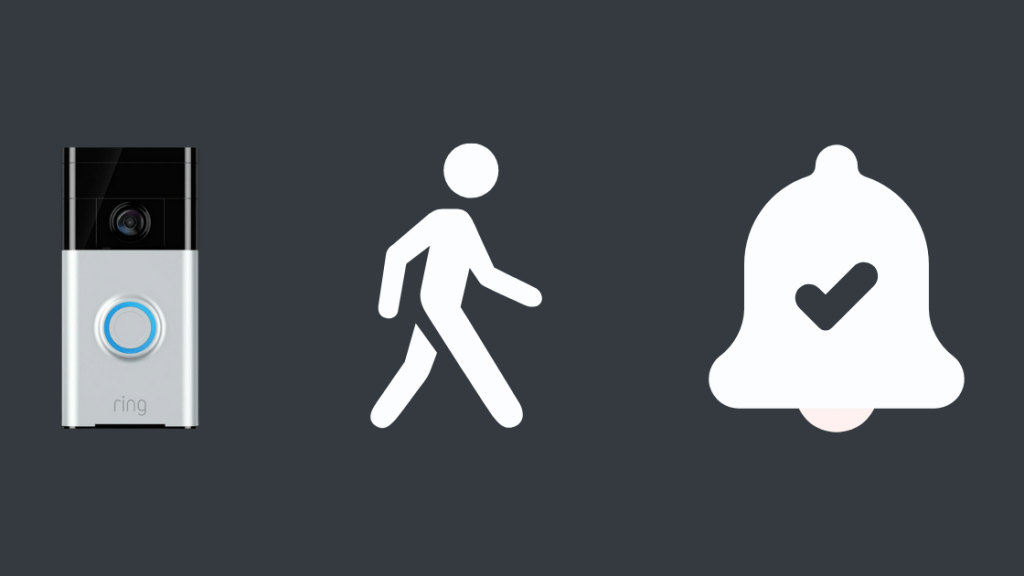
목차
스마트 초인종은 집의 보안을 강화하고 집에 없는 경우에도 해당 지역에서 일어나는 일을 주시할 수 있는 좋은 방법입니다.
이 이유 하나만으로 투자하기로 결정했습니다. 몇 달 전에 Ring Doorbell을 사용했습니다.
이 기기는 동작 감지 AI가 뛰어나고 어두운 곳에서도 매우 잘 작동합니다.
하지만 최근에 제 초인종이 동작 감지를 멈췄습니다.
Ring 초인종이 울리지 않을 때처럼 택배기사가 현관에 소포를 놓으러 와도 알림을 받지 못했습니다.
움직임 알림을 유지했기 때문에 걱정이 되었습니다. 지역에서 민감도가 높다.
지연 문제가 아니라는 것을 다시 확인하고 나니 어떻게 처리해야 하나 고민했다.
고객 관리 없이 문제를 해결하기 위해 직접 조사하기로 했습니다.
알고 보니 설정 변경에 약간의 결함이 있었습니다.
Ring Doorbell이 움직임을 감지하지 못하는 경우를 대비하여 이 문제를 일으킬 수 있는 모든 문제와 해결 방법을 나열했습니다.
그러나 문제가 지속되면 고객에게 전화해야 할 수도 있습니다. 관리.
가장 일반적인 문제는 열 감지와 관련하여 발생합니다. Ring 초인종은 열 감지를 사용하여 움직임을 감지합니다.
감도가 낮으면 초인종이 움직임을 감지하지 못합니다.
움직임 알림이 켜져 있는지 확인
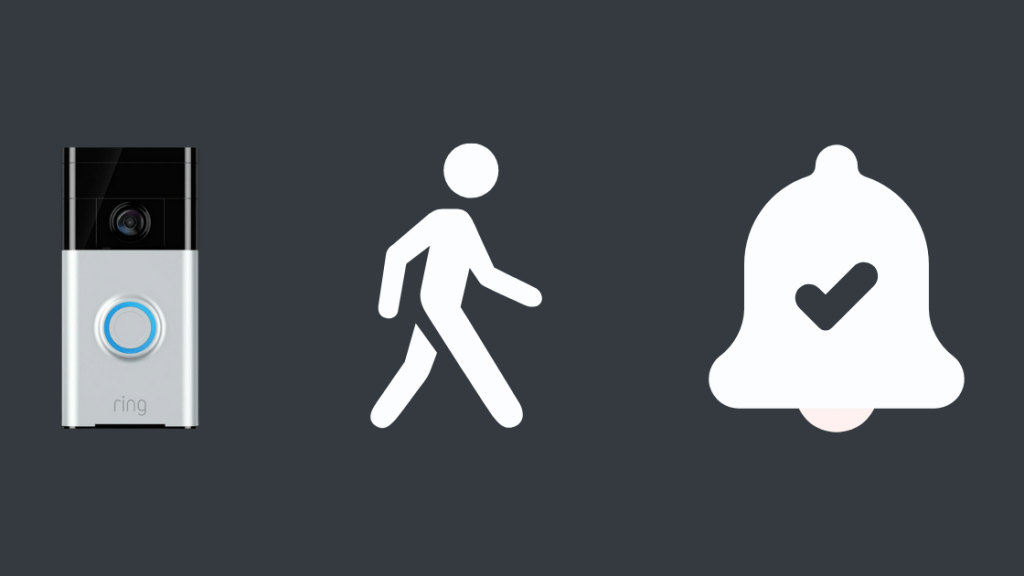
당신이 주변을 조정했다면Ring 앱의 설정에서 움직임 알림 설정을 해제했거나 비활성화했을 수 있습니다.
Ring Doorbell이 Wi-Fi에 연결되지 않았을 때 이와 같은 문제가 발생했습니다.
The Ring Doorbell은 두 가지 유형의 알림을 보냅니다.
- 누군가 초인종을 누를 때.
- 움직임 감지 AI가 선택한 구역에서 움직임을 감지할 때.
이 두 가지 알림은 링 앱을 사용하여 별도로 켜야 합니다.
그러나 링 앱 설정을 확인하기 전에 휴대폰 설정으로 이동하여 링 앱에 대한 알림이 켜져 있는지 확인하세요.
이 작업이 완료되면 다음 단계를 따르세요.
- 링 앱을 엽니다.
- 연결된 장치에서 링 도어벨을 선택합니다.
- 모션 설정으로 이동합니다.
- 모션 영역을 선택합니다.
- 모션 영역 추가를 탭하고 알림을 받을 영역을 선택합니다.
- 영역을 저장하고 선택합니다. 필요한 감도.
'움직임 예약' 옵션을 사용하여 움직임 알림을 예약할 수도 있습니다.
움직임 알림이 이제 작동합니다. 또한 Ring Doorbell은 설치된 위치에서 최대 30피트까지 움직임을 감지할 수 있습니다.
이 외에도 제 시간에 알림을 받지 못하는 경우 안정적인 Wi-Fi가 있어야 합니다. 적절한 알림을 받으려면 휴대전화의 신호와 Ring Doorbell이 필요합니다.
열 감지 문제 해결
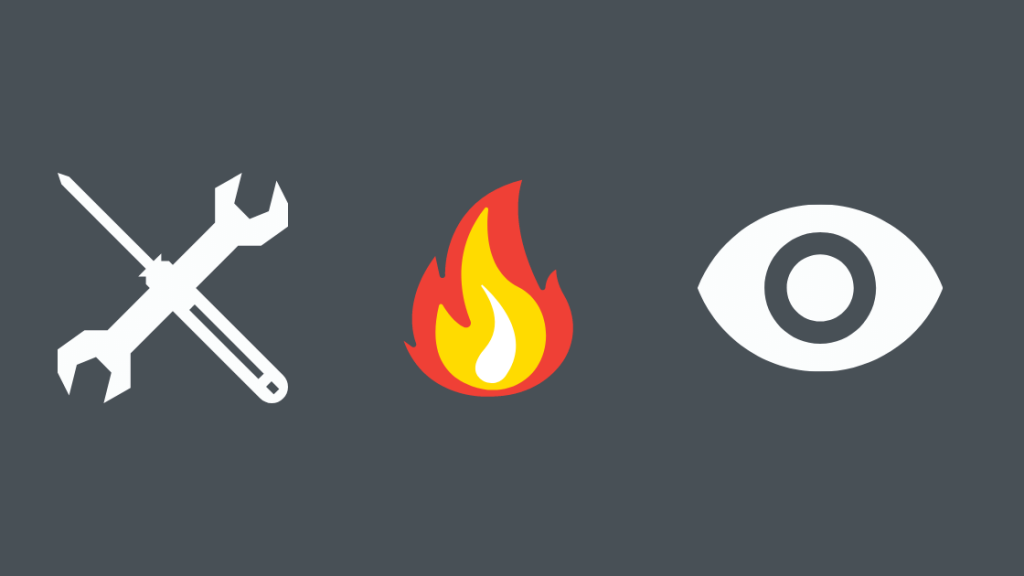
앱 알림을 켜는 경우동작 영역을 설정해도 문제가 해결되지 않으면 열 감지 문제를 확인하는 것이 좋습니다.
또한보십시오: Verizon 홈 장치 보호: 그만한 가치가 있습니까?Ring Doorbell은 적외선 또는 열 트리거를 사용하여 선택한 영역에서 동작을 감지합니다.
민감도를 조정하여 초인종이 감지하는 열 신호의 크기를 변경할 수 있습니다.
이렇게 하면 원치 않는 알림을 트리거할 수 있는 동물을 필터링하는 데 도움이 됩니다.
- 변경하려면 열 감지 설정을 사용하려면 다음 단계를 따르세요.
- Ring 앱을 열고 Ring Doorbell을 선택합니다.
- 모션 설정으로 이동합니다.
- 영역 및 범위 탭 선택
- 요구 사항에 따라 센서의 감도를 조정합니다.
링 도어벨이 감지할 열 신호의 크기를 조정합니다.
감도가 낮다는 것은 많은 정보를 얻지 못한다는 것을 의미합니다. 센서에 매우 가까운 열 신호만 감지합니다.
동작 감지 감도 조정
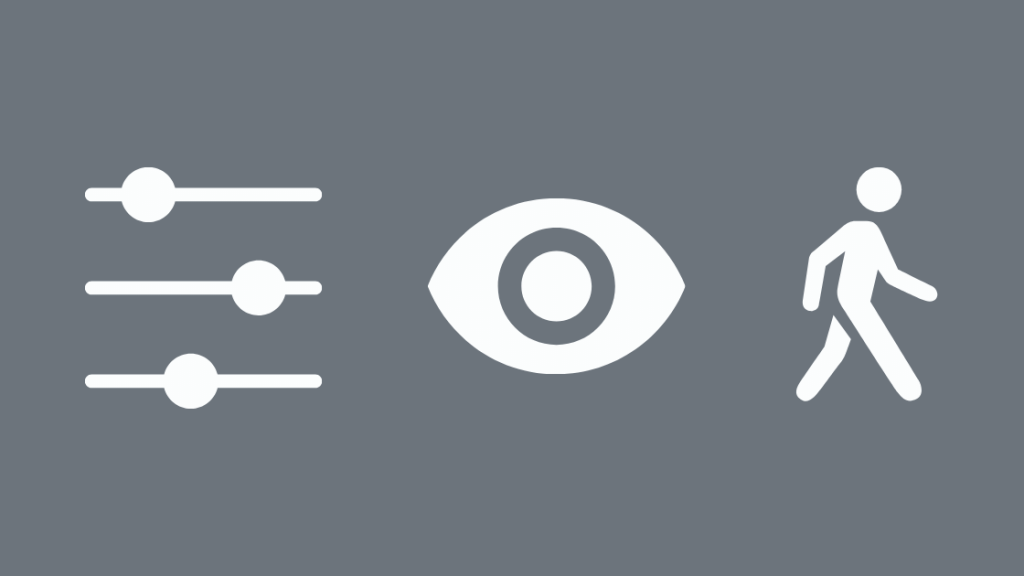
제조업체에 따르면 동작 감지 감도는 다음과 같아야 합니다. "표준" 수준으로 설정합니다.
회사는 이것이 동작 감지를 위한 이상적인 설정이라고 생각합니다.
움직임 감지가 다음과 같은 경우 Ring Doorbell이 실행되지 않을 수도 있습니다. 꺼져 있습니다.
그러나 이 설정이 작동하지 않는다고 생각되면 사용 가능한 모든 옵션을 확인하고 필요에 따라 조정할 수 있습니다.
사용해 보는 것이 좋습니다. 하나씩 붙이고원하는 결과를 제공하는 설정.
Ring Doorbell의 감도를 조정하려면 다음 단계를 따르십시오.
또한보십시오: Samsung TV의 오류 코드 107: 7가지 쉬운 해결 방법- Ring 앱을 열고 이 연결된 장치 목록에서 Ring Doorbell을 선택하십시오.
- 모션 설정으로 이동합니다.
- 영역 및 범위를 선택합니다. 이 탭에서 알림을 받을 영역을 선택할 수 있습니다. 또한 감지 범위를 설정할 수 있습니다.
- 상단의 슬라이더를 사용하여 초인종의 감도를 조정합니다.
- 누르라는 팝업이 표시됩니다. Ring Doorbell의 버튼을 눌러 새 설정을 확인하고 저장합니다.
- 계속 버튼을 탭합니다.
- 스마트 알림으로 이동합니다.
- 원하는 알림 빈도를 선택합니다. 수신합니다.
- 저장을 누르세요.
움직임 알림이 너무 많이 수신되는 경우 감도를 약간 낮추십시오.
지원팀에 문의

앞서 언급한 문제 해결 방법 중 어느 것도 효과가 없다면 Ring Doorbell에 결함이 있거나 다른 소프트웨어 문제가 있을 가능성이 있습니다.
따라서 고객 지원 센터에 문의하는 것이 좋습니다.
때때로 링도어벨이 움직임을 감지하지 못하는 경우는 열센서에 이상이 있는 것입니다.
이 경우 보증을 받아야 합니다.
개선 링 초인종의 동작 감지
창문은 일반적으로 열원을 차단합니다. 링 초인종은 PIR(수동 적외선)을 사용하여 움직임을 감지하므로 링초인종은 창문을 통해 움직임을 잘 감지하지 못합니다.
감도를 너무 높이면 큰 열 신호를 발산하기 때문에 Ring Doorbell이 자동차를 감지할 가능성이 있습니다.
문제 해결 팁으로 문제가 해결되지 않으면 링 초인종을 재설정해 볼 수도 있습니다.
독서도 즐길 수 있습니다:
- 도어벨이 울리는 시간 배터리 마지막? [2021]
- 링 초인종은 방수인가요? 테스트 시간
- 링 초인종이 파란색으로 깜박임: 몇 분 안에 해결하는 방법
- 링 카메라의 파란색 표시등: 문제 해결 방법
- 링 초인종 라이브 뷰가 작동하지 않음: 해결 방법
자주 묻는 질문
링의 모션 영역을 어떻게 재설정합니까?
링 앱으로 이동하여 장치를 선택하고 모션 설정으로 이동하여 링 장치의 모션 영역을 재설정할 수 있습니다.
이 탭에서 모션 영역을 재설정할 수 있습니다.
링 카메라 설정은 어떻게 조정하나요?
링 앱의 기기 설정 탭에서 이 작업을 수행할 수 있습니다.
링은 움직임이 감지된 경우에만 녹화하나요? ?
예, Ring은 움직임이 감지되거나 초인종을 누를 때만 녹화합니다.
Ring이 움직임을 감지하는 거리는 얼마나 됩니까?
이는 모델에 따라 다릅니다. 제품. 링 초인종은 최대 30피트까지 감지합니다.

